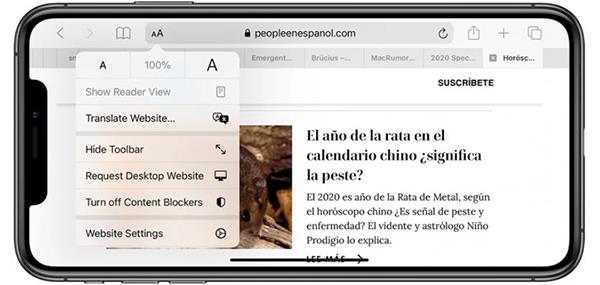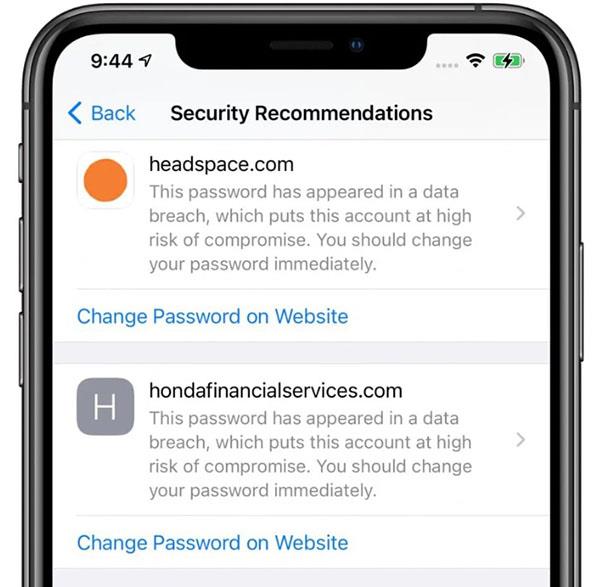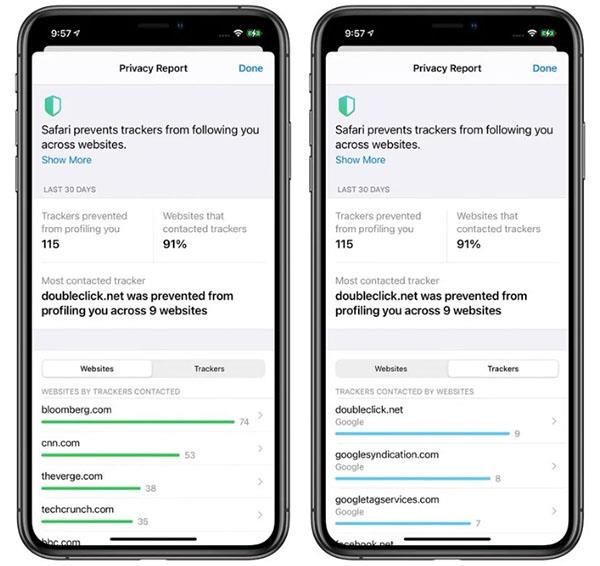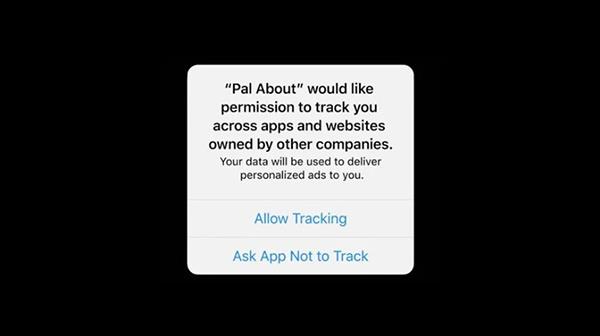Apple je dodao mnogo poboljšanja u aplikacije dostupne na iPhoneu, a Safari nije iznimka. Ovaj će članak sažeti sve najnovije značajke web-preglednika Safari na iOS-u 14.
Poboljšajte brzinu i performanse
Prema Appleu, Safari na iOS-u 14 opremljen je iznimno brzim JavaScript motorom, što ovaj web preglednik čini 2 puta bržim od Chromea na Androidu.
Značajka izravnog prijevoda
Safari na iOS-u 14 ima ugrađenu opciju prevođenja koja se može koristiti za prevođenje web stranica na engleski, španjolski, kineski, francuski, njemački, ruski ili portugalski, zahvaljujući Appleovoj novoj aplikaciji Prevoditelj
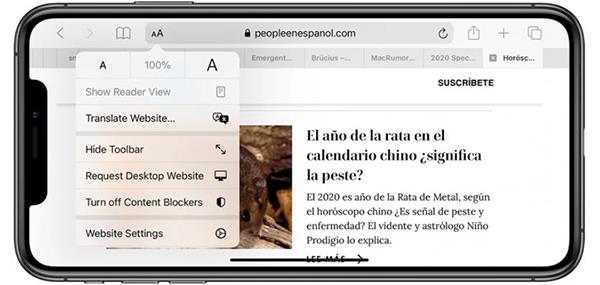
Izravno prevedite web stranicu
Prijevod web stranice iznimno je jednostavan, kliknite na ikonu aA na traci izbornika kako bi se prikazala značajka prijevoda. Kliknite prevedi i web stranica će se automatski prevesti na jezik koji instalira vaš uređaj.
Upravljanje lozinkama i upozorenja o ugroženim lozinkama
Safari na iOS-u 14 može upravljati spremljenim lozinkama, prateći lozinke povezane s povredama podataka.
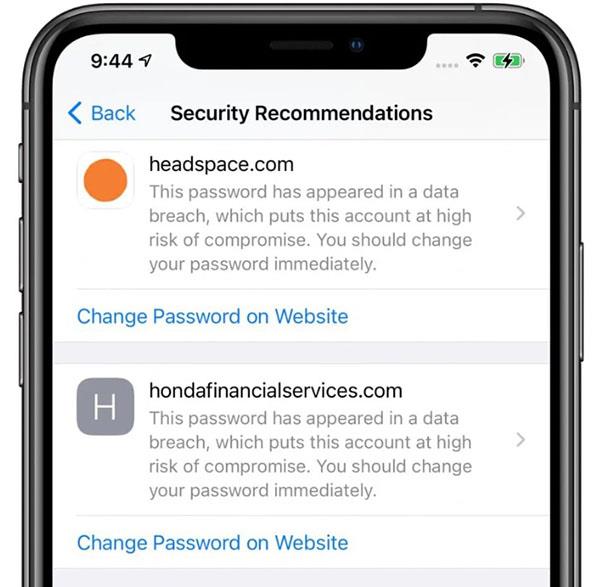
Upravljanje lozinkama
Kako bi omogućio ovu značajku, Safari koristi tehnike šifriranja za redovitu provjeru podrijetla vaših zaporki u odnosu na popis kršenja, za koji je Apple obećao da je najsigurniji i najdiskretniji. Ako se otkrije kršenje, Safari će vas obavijestiti i prebacit će se na Sign in with Apple postavke ako je moguće ili automatski generirati novu lozinku.
Potencijalne probleme možete vidjeti u Sigurnosnim preporukama i odabrati odjeljak Lozinke u aplikaciji Postavke .
Prijavite kršenje
Safari na iOS-u 14 (i macOS Big Sur ) dodaje značajku Privacy Report za proširenje Appleove funkcije Intelligent Tracking Prevention. Tijekom proteklih nekoliko godina, Apple je pokušao spriječiti unakrsno praćenje, značajku koja web stranicama omogućuje praćenje korištenja interneta od strane korisnika prilikom otvaranja više web stranica u reklamne svrhe, analitiku i ostalo.
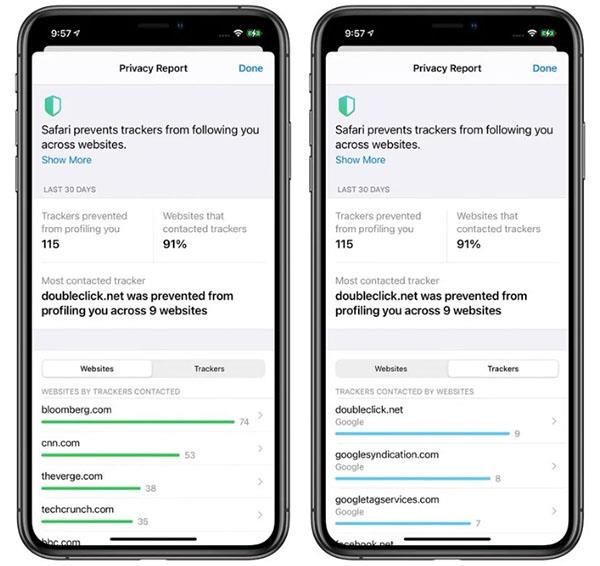
Prijavite kršenje
Intelligent Tracking Prevention u Appleovom opisu alat je za blokiranje unakrsnog praćenja u Safariju, a s iOS-om 14 Apple navodi koje web stranice koriste alate za praćenje, koliko je alata instalirano i koji se alati koriste. Koji je najpopularniji alat koji ćete naići dok surfate internetom?
Safari na iOS-u 14 će navesti broj trackera za svaku web stranicu koju posjetite, broj blokiranih Safari alata i broj web stranica koje posjećujete a koriste trackere.
Možete omogućiti značajku izvješća o privatnosti u Safariju klikom na ikonu aA i odabirom izvješća o privatnosti .
Slika u slici
Ako gledate video, možete kliknuti gumb Slika u slici da biste ga gledali u malom prozoru, nastavili surfati webom ili radili na drugoj aplikaciji dok je video uključen. Detalje možete pratiti ovdje: Kako koristiti način rada Slika u slici na iOS-u 14
Otvori web stranicu iz pretraživanja
Upišite URL kao što je Quantrimang.com u sučelje za pretraživanje na iPhoneu, a zatim pritisnite gumb Idi kako biste izravno otvorili web mjesto bez klikanja na vezu u rezultatima pretraživanja.
Prijava s Appleom je jednostavnija
Apple je stvorio nove alate za programere koji im omogućuju promjenu postojećih računa na web-mjestima kako bi se prijavili s Apple računom, pružajući nove opcije za korisnike iOS-a 14 koji žele prenijeti podatke za prijavu. Uvezite postojeći Apple račun.
Pristup stazi
Aplikacije koje vas žele pratiti kako bi vam poslužile najrelevantnije oglase sada za to trebaju dopuštenje korisnika. Dopusti praćenje ili Zamoli aplikaciju da ne prati dvije su postavke posebno dizajnirane za aplikaciju, ali značajka Privacy Report također sprječava aplikaciju da prati vaše navike surfanja.
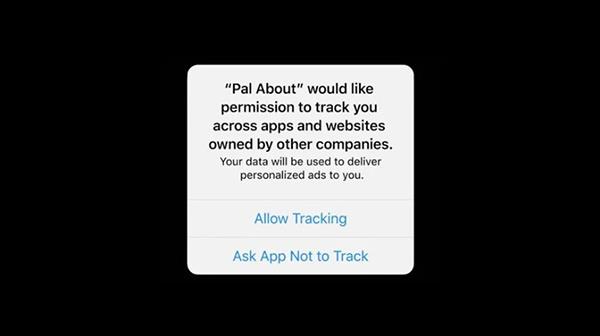
Pristup stazi
Koristite drugi web preglednik
Ako niste obožavatelj Safarija, iOS 14 vam omogućuje da postavite drugi web preglednik poput Google Chromea kao zadani, koji će se aktivirati svaki put kada kliknete na poveznicu.